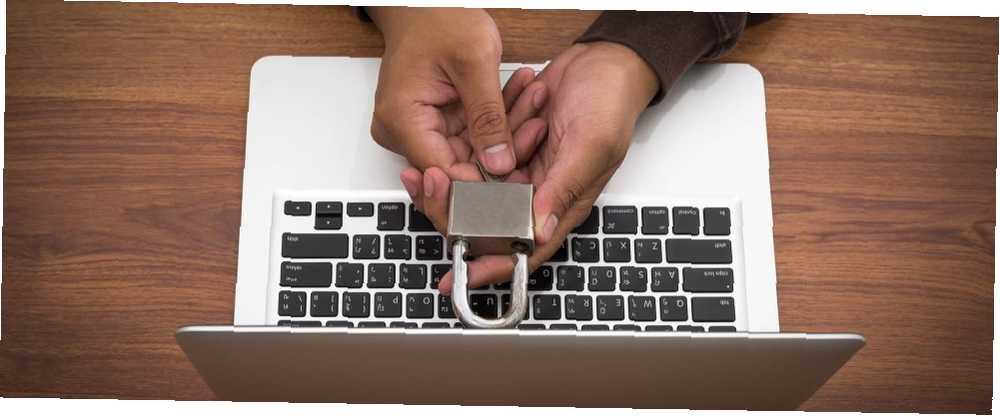
Peter Holmes
0
3493
904
Wydaje się, że każda nowa wersja stacjonarnego systemu operacyjnego Apple nakłada na użytkowników więcej ograniczeń niż poprzednia. Ochrona integracji systemu (w skrócie SIP) może być największą jak dotąd zmianą.
SIP, wprowadzony w systemie OS X 10.11 El Capitan, nakłada ograniczenia na możliwość całkowitej modyfikacji niektórych folderów przez użytkownika. Chociaż niektórzy potępili najnowszą technologię bezpieczeństwa Apple jako sposób na odebranie kontroli użytkownikowi, czy Apple Mac OS Rebrand to coś więcej niż tylko zmiana nazwy? Czy rebrand macOS firmy Apple to coś więcej niż zmiana nazwy? Odrzucenie pseudonimu OS X, coś, z czego Apple korzysta od 15 lat, wydaje się wielką sprawą. Ale czy to tylko nazwa się zmienia? , jest tam z dobrego powodu.
W ogóle nie ma powodu, aby go wyłączać (ale pokażemy Ci, jak to zrobić, jeśli naprawdę chcesz).
Co to jest ochrona integralności systemu?
SIP to funkcja bezpieczeństwa zaprojektowana w celu ochrony najbardziej wrażliwych części twojego systemu operacyjnego. Krótko mówiąc, zapobiega nawet użytkownikowi z dostępem do konta root (za pomocą sudo polecenie) od modyfikacji niektórych lokalizacji na partycji podstawowej. Ma to na celu zapewnienie bezpieczeństwa użytkownikom komputerów Mac, podobnie jak poprzednie ograniczenia oprogramowania wprowadzone przez Gatekeeper Czym jest GateKeeper i jak pomaga chronić mój komputer Mac? [MakeUseOf wyjaśnia] Co to jest GateKeeper i jak pomaga chronić mój komputer Mac? [MakeUseOf wyjaśnia] Czy twoje ulubione programy kiedykolwiek się uruchomią? Niektóre programy już się nie ładują - zamiast tego pojawia się komunikat o niezidentyfikowanych programistach. Nie ma nawet oczywistej opcji uruchomienia aplikacji. Strażnikiem może być… .
Jest to prawdopodobnie odpowiedź na rosnącą liczbę zagrożeń złośliwym oprogramowaniem dla komputerów Mac. 5 łatwych sposobów na zainfekowanie komputera Mac złośliwym oprogramowaniem. 5 łatwych sposobów na zainfekowanie komputera Mac złośliwym oprogramowaniem. Może się wydawać, że zainfekowanie komputera Mac złośliwym oprogramowaniem jest dość trudne, ale zawsze są wyjątki. Oto pięć sposobów na zabrudzenie komputera. które narażają komputer Mac na ryzyko. W przeciwieństwie do dni, w których Apple polegało na “Jestem komputerem Mac i komputerem PC” linia reklamowa, Mac i jest teraz znacznie większym celem dla złośliwego oprogramowania. Nie jest trudno znaleźć oprogramowanie ransomware, spyware, keyloggery lub zwykłe stare adware skierowane na platformę Apple.

SIP chroni kilka podstawowych obszarów dysku, na których jest zainstalowany system operacyjny, w tym /System, /kosz, / sbin, / usr (ale nie / usr / local). Niektóre dowiązania symboliczne z /itp, / tmp, i / var są również chronione, chociaż same katalogi docelowe nie są. Środek bezpieczeństwa uniemożliwia procesom bez wystarczających uprawnień (w tym użytkownikom administracyjnym z dostępem root) zapisywanie w tych folderach i przechowywanych w nich plikach.
Technologia zapobiega także innym “ryzykowny” operacje, takie jak wstrzykiwanie kodu. Apple obawia się, że zmiany wprowadzone w tych częściach systemu mogą narazić komputer Mac na ryzyko i spowodować uszkodzenie systemu operacyjnego. Zablokowanie dostępu administratora root chroni komputer Mac przed poleceniami na poziomie sudo wykonywanymi zdalnie i lokalnie.
Dlaczego więc to wyłączyć??
Kiedy funkcja została wprowadzona po raz pierwszy, niektóre aplikacje, które polegały na modyfikowaniu niektórych chronionych folderów systemowych lub plików, nie działały. Z reguły są one dość “natrętny” modyfikacje, które zmieniają sposób, w jaki działa wiele podstawowych elementów systemu operacyjnego i aplikacji firmowych El Capitan oznacza koniec motywów Mac i głębokie usprawnienia systemu El Capitan oznacza koniec motywu Mac i głębokie usprawnienia systemu Jeśli lubisz dostosowywać Maca, Yosemite może być ostatnim wersja OS X, która działa dla Ciebie. I to źle. . Wpłynęło to również na niektóre narzędzia do tworzenia kopii zapasowych i przywracania oraz aplikacje, które zajmowały się konkretnie zachowaniem innych urządzeń.
Jeśli chcesz korzystać z oprogramowania zależnego od takiej modyfikacji, musisz najpierw wyłączyć SIP. Nie ma możliwości uczynienia wyjątku dla określonej aplikacji, jeśli nie ma wymaganych uprawnień. Doprowadziło to do spekulacji, że zmiana wpłynie na mniejszych programistów, którzy nie mają możliwości współpracy z Apple, aby zapewnić, że ich oprogramowanie będzie nadal działać.
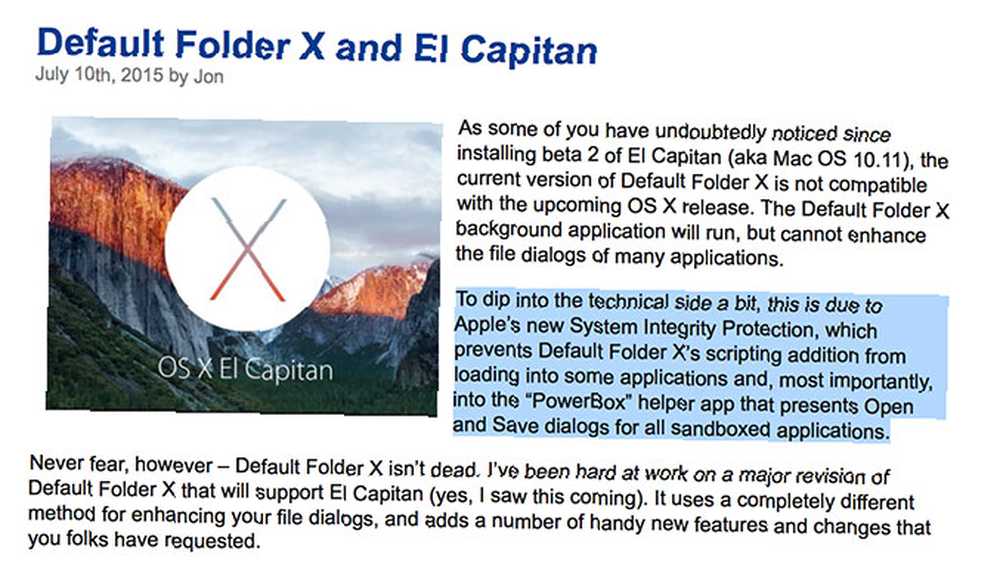
Chociaż może to być prawda, wiele aplikacji, które początkowo nie działałyby pod El Capitan, zostało do tego czasu przepisanych. Barman to jedna z takich aplikacji, która umożliwia uporządkowanie ikon paska menu komputera Mac Dostosowywanie i porządkowanie paska menu komputera Mac Dostosowywanie i porządkowanie paska menu komputera Mac Nic nie powoduje, że system OS X wygląda na zagracony szybciej niż niepożądane ikony paska menu. . Oryginalny barman działa tylko z systemem OS X 10.10 i starszym, podczas gdy barman 2 działa z El Capitan i nowszym. Default Folder X to kolejna poprawka zaprojektowana w celu ulepszenia okien dialogowych Otwórz i Zapisz, które musiały zostać całkowicie przepisane dla El Capitan i późniejszych. Teraz działa bezbłędnie.
Nie wszystkie aplikacje zostały całkowicie przepisane, a niektóre nadal wymagają wyłączenia SIP do działania. Na szczęście często jest to tymczasowe rozwiązanie, jak w przypadku Winclone. To rozwiązanie do klonowania i tworzenia kopii zapasowych Boot Camp 5 lokalnych rozwiązań do tworzenia kopii zapasowych komputerów Mac, które nie są maszyną czasu 5 lokalnych rozwiązań do tworzenia kopii zapasowych komputerów Mac, które nie są maszyną czasu Istnieje wiele opcji tworzenia kopii zapasowych komputerów Mac, a wiele z nich ma funkcje domyślnej aplikacji Apple do tworzenia kopii zapasowych po prostu nie mogę konkurować. wymaga od użytkownika wyłączenia SIP w celu zapisu w chronionych obszarach dysku. Tę funkcję można później ponownie włączyć.
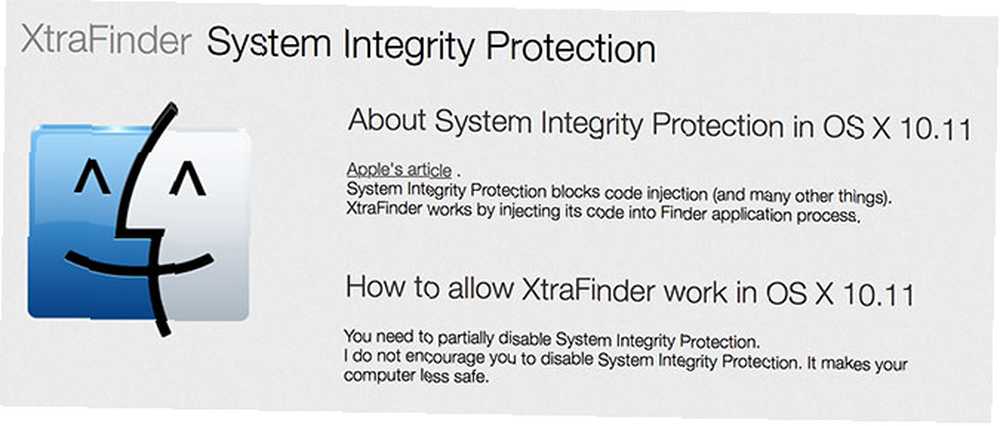
SwitchResX to kolejna taka aplikacja, która wymaga wyłączenia SIP. Zapewnia lepszą kontrolę nad zewnętrznymi wyświetlaczami, która zależy od określonej rozdzielczości określonej w chronionym pliku. Po skonfigurowaniu wyświetlacza użytkownik może przywrócić SIP, dopóki nie będzie musiał dokonać innej zmiany. Inne aplikacje, takie jak XtraFinder (i wiele innych aplikacji, które zmieniają wygląd i funkcjonalność Findera) wymagają włączenia tej funkcji z obejściem wstrzykiwania kodu (za pomocą polecenia csrutil enable - bez debugowania).
Z powodu tej zmiany niektóre aplikacje całkowicie zaprzestały programowania. Inni uciekają od doradzania użytkownikom, aby tymczasowo wyłączali SIP, a następnie włączali je ponownie. Kluczem tutaj jest bycie zmęczonym aplikacjami, które modyfikują wygląd lub zachowanie twojego systemu, wbudowaną aplikacją lub funkcją (taką jak Finder, Spotlight lub stacja dokująca) przed zakupem. W większości przypadków wystarczy szybkie wyszukiwanie w Google lub rzut oka na FAQ.
Jak wyłączyć ochronę integralności systemu
Jeśli zdecydujesz się wyłączyć SIP, pamiętaj, że komputer Mac jest technicznie tak samo bezpieczny, jak wtedy, gdy był uruchomiony system OS X 10.10 Mavericks. Nadal będziesz musiał zapewnić dostęp do konta root, aby pisać w niektórych obszarach dysku, co wymaga uprawnień administratora. Możliwe jest również łatwe ponowne włączenie SIP, jeśli zdecydujesz się to zrobić później.
Większość Użytkownicy komputerów Mac nigdy nie będą musieli wyłączać SIP. Warto też pozostawić włączoną funkcję, chyba że napotkasz przeszkodę. Jeśli musisz wprowadzić zmiany w chronionym folderze lub użyć oprogramowania, które nie ma do tego uprawnień, oto co należy zrobić:
- Uruchom ponownie komputer Mac, klikając logo Apple w lewym górnym rogu i wybierając Uruchom ponownie.
- Przytrzymaj Command + R. podczas gdy komputer Mac uruchamia się, aby przejść do trybu odzyskiwania.
- Po uruchomieniu komputera Mac przejdź do Narzędzia i uruchom Terminal.
- Rodzaj
wyłącz csrutili uderzył Wchodzić. - Uruchom ponownie komputer Mac w zwykły sposób.
Wszystko gotowe! Możesz łatwo ponownie włączyć tę funkcję, uruchamiając się ponownie w trybie odzyskiwania i uruchamiając Terminal i pisanie csrutil jasne następnie Enter.
Czy wyłączyłeś SIP?
Może chcesz zaryzykować i wyłączyć SIP. Być może wolisz, aby Apple nie dyktowało, co możesz, a czego nie możesz zmienić. Być może aplikacja wymaga wyłączenia SIP. Lub jesteś osobą, która lubi ulepszać system. Jeśli wyłączyłeś tę funkcję, chcielibyśmy usłyszeć dlaczego.
Wyłączenie ochrony integralności systemu pozwoliło mi na chmod -x Siri, co naprawiło mój problem wyskakiwania przy każdym naciśnięciu zestawu słuchawkowego btn
- Brian by Santana ft (@brianloveswords) 28 listopada 2016 r
Nie ma powodu, aby wyłączać tę funkcję, dopóki nie znajdziesz takiej potrzeby. Pamiętaj, że ponowna instalacja systemu macOS prawdopodobnie spowoduje ponowne włączenie tej funkcji. Jest również prawdopodobne, że Apple będzie wprowadzać funkcje bezpieczeństwa i kontrolę uprawnień w każdej nowej wersji systemu macOS.
Do SIP czy nie do SIP? Daj nam znać w komentarzach poniżej.
Zdjęcie: Issarawat Tattong przez Shutterstock.com











